Cho phép thực hiện thêm lớp, nhập điểm thi xếp lớp cho học sinh, xếp lớp tự động cho học sinh trúng tuyển, xếp lớp cho một hoặc vài học sinh cùng một lúc, khoá sổ danh sách lớp, nhập khẩu danh sách học sinh trúng tuyển từ tệp excel vào phần mềm.
2. Các trường hợp nghiệp vụ
2.1. Thêm lớp
1. Nhấn chuột phải, chọn Thêm mới.
2. Khai báo thông tin lớp, nhấn Cất.
Để sửa lại thông tin lớp học tại màn hình giao diện Xếp lớp, chọn lớp cần sửa trên Danh sách lớp bên trái màn hình và nhấn chuột phải chọn Sửa. Tương tự khi thực hiện chức năng Xóa
2.2. Nhập điểm thi xếp lớp cho học sinh
1. Thiết lập tiêu chí xét lớp
2. Chuẩn bị tệp nhập khẩu điểm thi xếp lớp của học sinh. Nhấn Nhập khẩu.
3. Nhập khẩu điểm xếp lớp từ tệp đã chuẩn bị
2.3. Xếp lớp tự động cho học sinh trúng tuyển
Để xếp lớp cho những học sinh trúng tuyển, thực hiện các thao tác sau:
1. Nhấn Tự động xếp lớp
2. Quy tắc phân lớp gồm:
- Phân bố theo địa bàn: các học sinh trên cùng địa bàn (xã, phường) được xếp vào cùng 1 lớp
- Phân bố ngẫu nhiên: xếp ngẫu nhiên các học sinh vào các lớp khác nhau
3. Phạm vi: có thể tự động xếp lớp vào các lớp chưa có học sinh hoặc tự chọn các lớp để xếp lớp tự động
4. Sau khi khai báo các thông tin xếp lớp tự động, nhấn Đồng ý
1. Khi chọn quy tắc phân lớp là “Phân bố theo địa bàn”: Chương trình tự động xếp những học sinh trúng tuyển có cùng Xã/Phường vào cùng lớp
2. Khi chọn quy tắc phân lớp là “Phân bố ngẫu nhiên”: Chương trình tự động xếp một cách ngẫu nhiên không phân biệt địa dư, điểm số,…
3. Khi chọn phạm vi là “Toàn bộ học sinh”: Chương trình tự động xếp lớp cho tất cả học sinh theo điều kiện được thiết lập4. Khi chọn phạm vi là “Học sinh chưa được xếp lớp”: Chương trình tự động chỉ xếp lớp theo điều kiện được thiết lập cho những học sinh chưa được xếp lớp
2.4. Xếp lớp cho một hoặc một vài học sinh vào cùng một lớp
Để xếp lớp cho một hoặc một vài học sinh vào từng lớp cụ thể thực hiện các thao tác sau:
1. Tích chọn các học sinh cần xếp vào 1 lớp.
2. Nhấn chuột phải chọn Xếp vào lớp, chọn lớp cần xếp vào.
- Trên màn hình danh sách lớp, nhấn chọn biểu tượng
 trên thanh công cụ, sau khi khóa sổ có thể in được sổ đăng bộ.
trên thanh công cụ, sau khi khóa sổ có thể in được sổ đăng bộ. - Nhấn Có trên màn hình thông báo yêu cầu xác nhận có chắc chắn muốn khóa sổ hay không

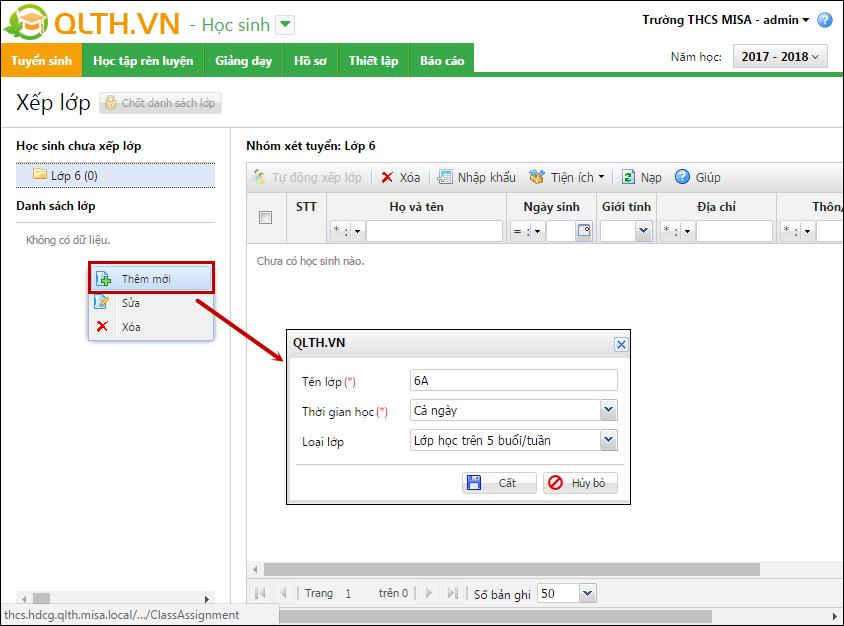
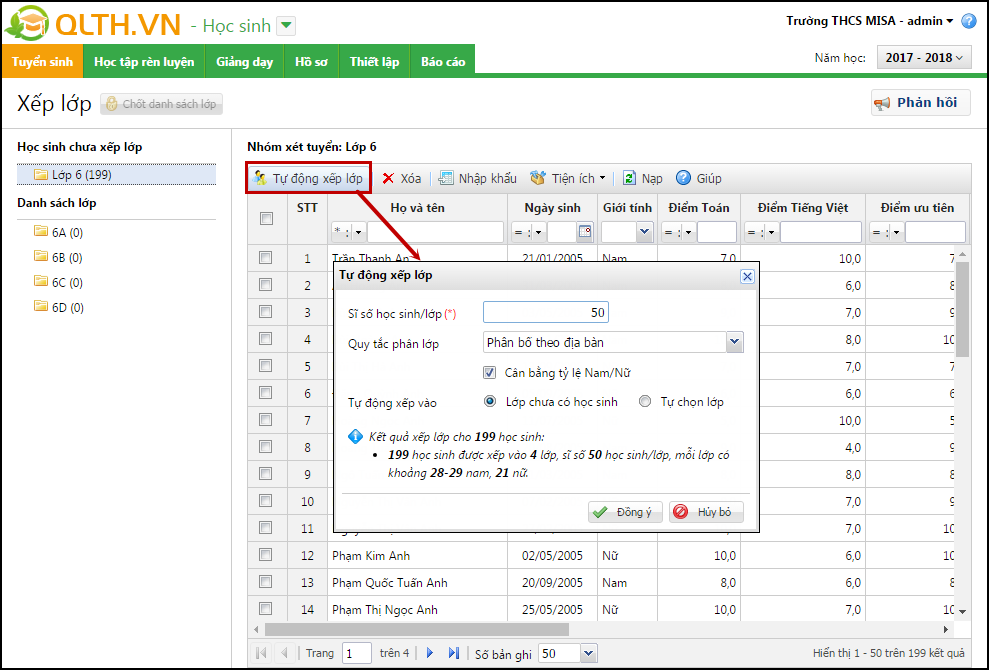
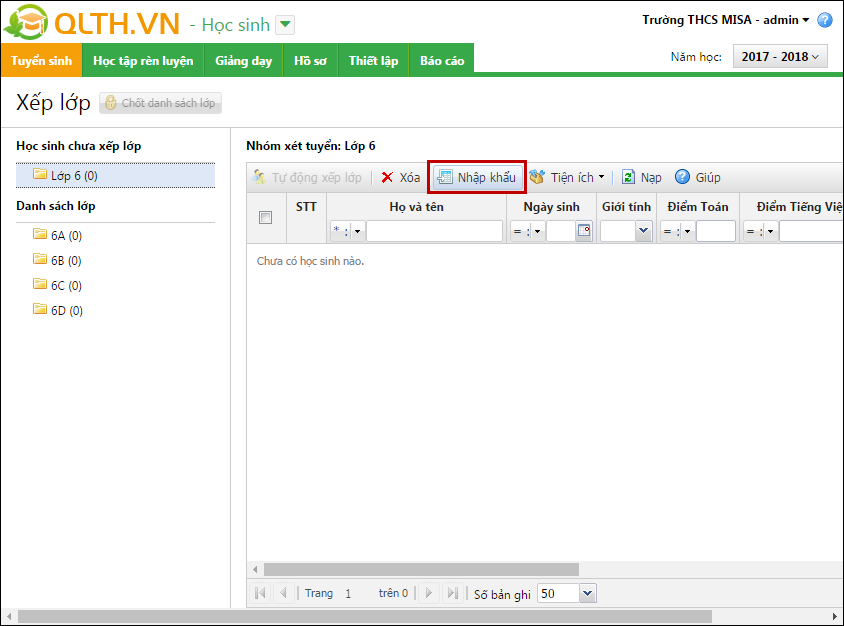
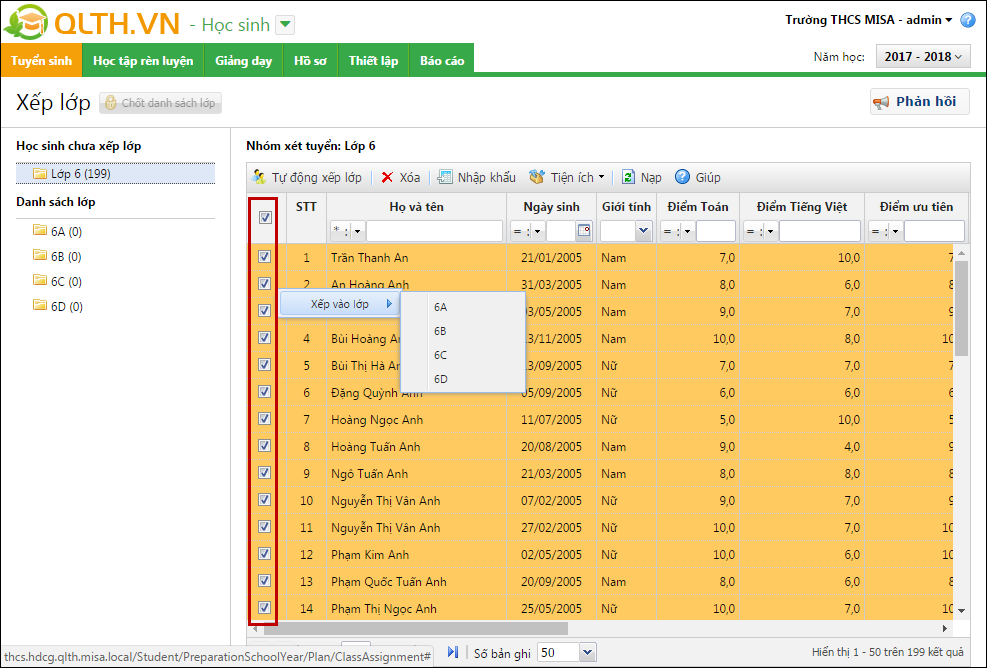



 024 3795 9595
024 3795 9595 https://www.misa.vn/
https://www.misa.vn/




